①こちらから「りすなー牧場 - client」の最新版をダウンロード
②解凍して「lfmcli.exe」を実行
③起動時に「WindowsによってPCが保護されました」
Windows SmartScreenは認識されないアプリの起動を停止しました。
このアプリを実行すると、PCに問題が起こる可能性があります。
と、メッセージが表示された場合、「詳細情報」を選択して「実行」ボタンをクリックする
④「りすなー牧場 - server」を立てている配信を試聴する
⑤左上の丸いアイコンをドラッグして配信映像にドロップする
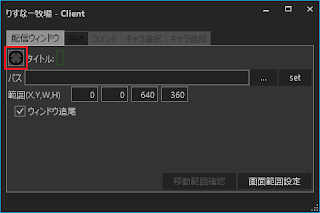
⑥緑の半透明のウィンドウが出るので映像部分に合わせるようにサイズを調整してください

↓
■接続
①「接続」タブを選択
②サーバ人から"IP", "Port"を聞いて入力
③自分の"ID"を設定して接続ボタンを押す
④「接続」ボタンが「切断」に切り替われば接続成功
⑤配信映像にキャラクターが現れて、配信映像をクリックすることでキャラクターが動けば成功です。
※クリックしてから移動までラグがあります。
配信者(サーバ)が送信された映像が自分へ届くのに時間がかかります。
ニコ生なら3秒~10秒程度
⑥「コメント」タブでコメント送信
「キャラ選択」タブでキャラの変更が可能です


0 件のコメント:
コメントを投稿